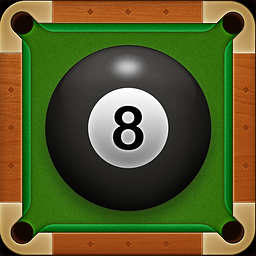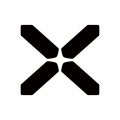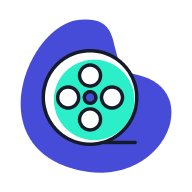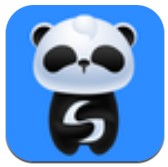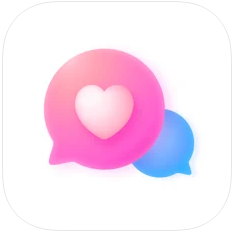如何轻松设置Word文档的页码
作者:佚名 来源:未知 时间:2024-11-28
在日常的文档编辑工作中,Word无疑是我们最常用的工具之一。而页码的设置,看似简单,实则隐藏着不少小技巧,能够让你的文档更加专业和易读。不论是撰写学术论文、制作报告,还是编写书籍,页码都是不可或缺的元素。今天,我们就来详细探讨一下如何设置Word的页码,让你的文档焕然一新。

首先,让我们从最基本的操作开始。打开你的Word文档,确保你已经完成了所有的文字编辑和排版工作。接下来,我们进入“插入”选项卡,这是设置页码的关键所在。在“插入”选项卡中,你可以找到“页码”这一功能。点击它,你会发现Word为你提供了多种页码样式,包括页码位置(页脚或页眉)、对齐方式以及数字格式(如阿拉伯数字、罗马数字等)。

选择合适的页码位置
页码的位置通常有两种选择:页脚和页眉。页脚位于页面的底部,适合大多数文档;而页眉则位于页面的顶部,通常用于书籍或报告等需要更多设计感的文档。选择哪种位置,主要取决于你的文档风格和阅读需求。
自定义页码样式
Word自带的页码样式虽然丰富,但有时候可能并不完全满足你的需求。这时,你可以通过“页码格式”对话框来自定义页码样式。在这个对话框中,你可以设置页码的数字格式(如1, 2, 3…或i, ii, iii…)、起始页码(默认情况下是1,但你可以根据需要更改为其他数字)以及页码编号的样式(如连续、每一节重新编号等)。
应对复杂文档:分节页码设置
如果你的文档包含多个部分,如封面、目录、正文等,你可能需要为每一部分设置不同的页码格式或起始页码。这时,你就需要用到Word的分节功能了。
1. 插入分节符:在“布局”或“页面布局”选项卡中,你可以找到“分隔符”功能。选择“下一页”作为分隔符,Word会在当前页面的末尾插入一个分节符,并自动将下一页设为新的一节。
2. 设置不同节的页码:在插入分节符后,你可以为每一节单独设置页码。需要注意的是,在插入页码时,Word会提示你是否希望继续前一节的页码格式。如果你想为当前节设置不同的页码格式或起始页码,务必选择“否”。
页码与页眉/页脚的深度结合
除了单纯的页码设置外,你还可以将页码与页眉或页脚的其他元素相结合,打造更加个性化的文档风格。
1. 添加页眉/页脚内容:在“插入”选项卡中,点击“页眉”或“页脚”按钮,你可以添加文本、图片、日期等元素到页眉或页脚中。
2. 页码与内容的对齐:通过调整页眉或页脚中的文本框、图片等元素的位置和大小,你可以实现页码与其他内容的完美对齐。
3. 利用域代码:对于高级用户来说,Word的域代码功能可以让你实现更加复杂的页码设置。例如,你可以使用域代码来插入当前页码、总页数、章节标题等信息。
页码与文档结构的联动
在大型文档中,页码的设置往往与文档结构紧密相连。例如,目录的页码通常与正文页码不同;而附录、参考文献等部分也可能需要特殊的页码格式。
1. 自动生成目录:在Word中,你可以通过“引用”选项卡中的“目录”功能来自动生成目录。自动生成的目录会自动包含页码,并且当你更新文档时,目录的页码也会相应更新。
2. 处理特殊部分:对于附录、参考文献等部分,你可以通过插入分节符并设置不同的页码格式来实现。此外,你还可以使用“交叉引用”功能来在文档中引用这些部分的页码。
解决常见页码问题
在设置页码的过程中,我们可能会遇到一些常见问题。例如,页码连续、页码重复、页码格式不正确等。下面,我们就来探讨一下这些问题的解决方法。
1. 页码连续:如果你发现页码在某一部分突然中断或重复,这通常是由于分节符设置不当导致的。检查你的文档,确保每一部分都正确地插入了分节符,并且每一节的页码设置都是正确的。
2. 页码重复:如果同一页上的页码重复出现,这可能是由于页眉或页脚中的页码被复制或粘贴了多次导致的。你可以通过删除多余的页码或更新页眉/页脚来解决问题。
3. 页码格式不正确:如果页码格式与你期望的不符,你可以通过“页码格式”对话框来重新设置。确保你选择了正确的数字格式和起始页码。
小贴士:让页码设置更加高效
在设置页码时,有一些小技巧可以让你的工作更加高效。
1. 使用快捷键:Word提供了许多快捷键来加快你的操作速度。例如,Ctrl+F9可以插入域代码;Alt+F9可以显示或隐藏域代码的结果。
2. 保存模板:如果你经常需要设置相同格式的页码,你可以将你的文档保存为模板。这样,下次创建新文档时,你只需要基于模板进行编辑即可。
3. 利用样式:通过为文档中的不同部分设置不同的样式(如标题、正文等),你可以更加轻松地控制页码的设置。例如,你可以为正文样式设置连续的页码,而为标题样式设置不显示页码。
4. 检查文档兼容性:在将文档保存为不同格式(如.docx、.pdf等)时,确保检查文档的兼容性。有时,某些页码设置可能在不同的格式下表现不同。
总的来说,Word的页码设置虽然看似简单,但其中却蕴含着不少小技巧。通过灵活运用这些技巧,你可以让你的文档更加专业和易读。无论你是学术研究者、报告撰写者还是书籍作者,掌握这些页码设置技巧都将对你的工作产生积极的影响。希望今天的分享能够对你有所帮助,让你的Word文档焕发新的光彩!
- 上一篇: 轻松学会:苹果iPhone和iPad安装与使用PP助手的详细步骤
- 下一篇: 如何查看默认网关?